Установка Avid Studio
Рассмотрим процесс установки программы Avid Studio, запускаем программу инсталлятор в соответствующей директории. И в появившемся окне, выбираем Установить > Avid Studio.
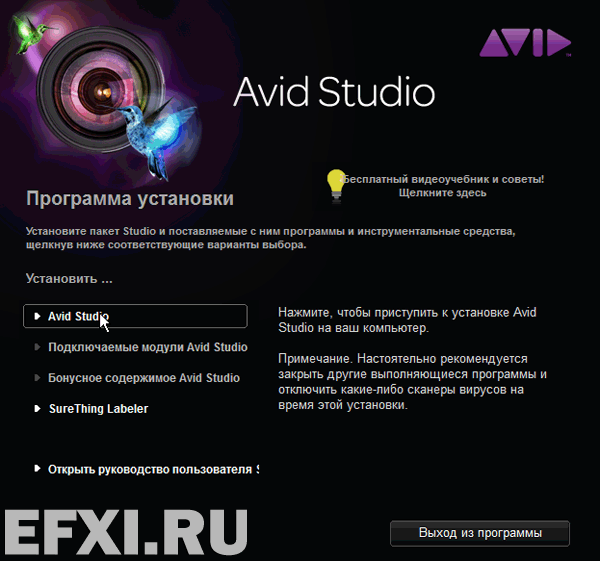
В окне Программа установки Studio нажимаем ОК для установки: Microsoft Primary Interop AssemliesMicrosoft KB981266 & DirectX Update.
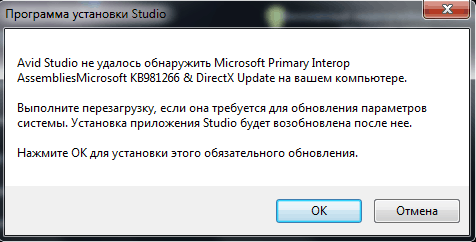
Запустится процесс установки:
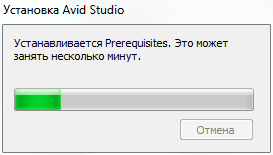
Устанавливается: Microsoft Primary Interoperability Assemblies 2005.
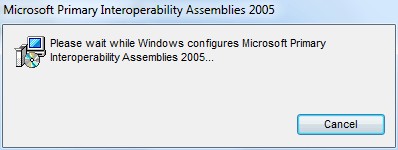
Далее, для завершения установки Microsoft Primary Interop AssemliesMicrosoft KB981266 & DirectX Update требуется перезагрузка. Нажимаем на кнопку: ОК.
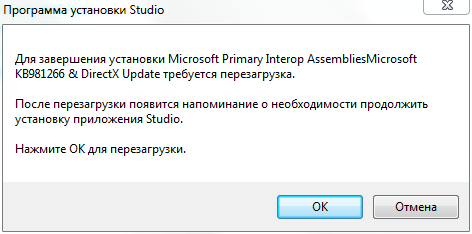
Появится надпись перед перезагрузкой: Настройка обновления Windows. Не выключайте компьютер. После перезагрузки, в окне Программа установки Studio нажимаем на кнопку: ОК.
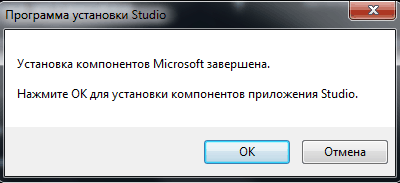
Далее, выбираем русский язык из списка и нажимаем на кнопку: ОК.
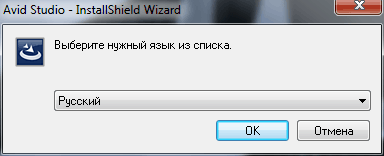
Появится заставка программы:

В окне Avid Studio вводим: имя, фамилию, страну, адрес электронной почты и серийный номер. И нажимаем на кнопку: Зарегистрироваться позже.
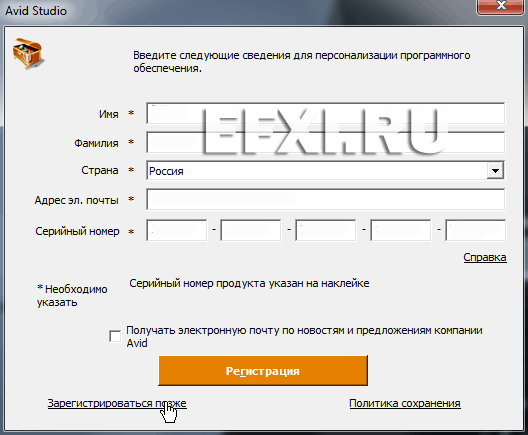
Программа начнет канючить... снова нажимаем: Зарегистрироваться позже.
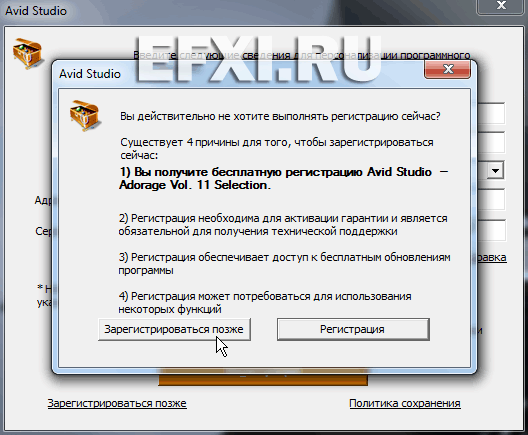
В окне Avid Studio 1.0.0.2804 нажимаем на кнопку: Далее>
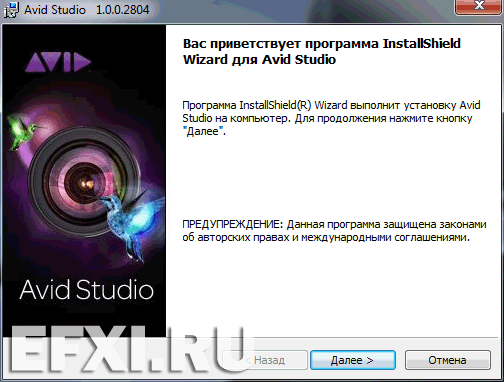
Выбираем: Я принимаю условия лицензионного соглашения. Далее >
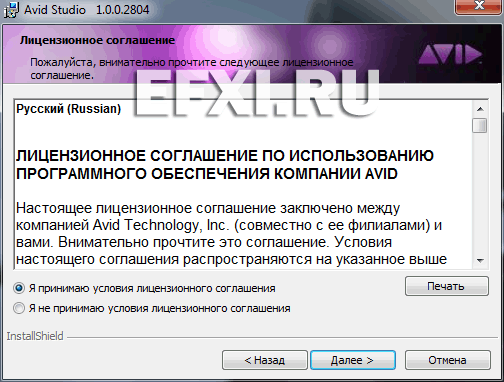
Оставляем расположение папок назначения по-умолчанию и нажимаем на кнопку: Далее >
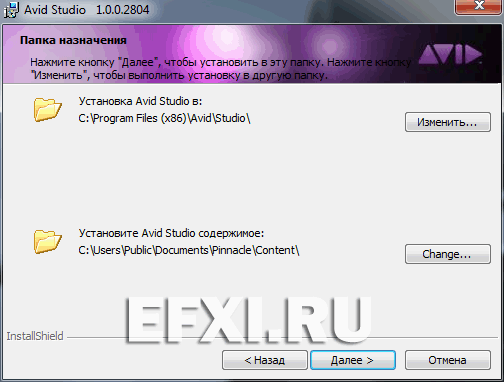
Соглашаемся с созданием дополнительных ярлыков. Далее >
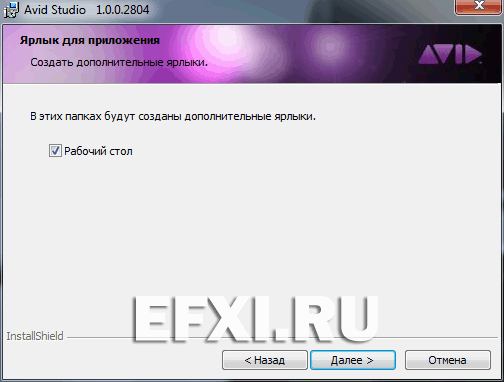
И для начала установки программы, нажимаем на кнопку: Установить.
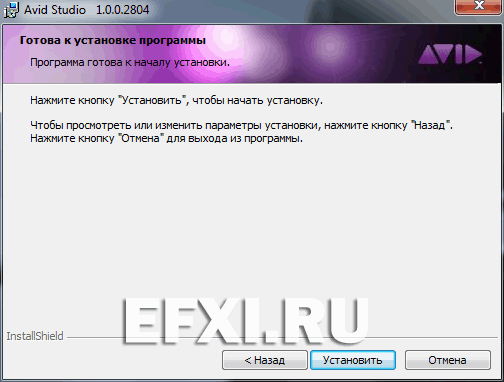
Начнется установка программы на компьютер.
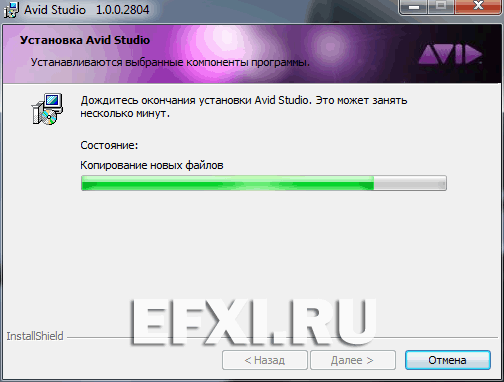
По окончании установки, нажимаем на кнопку: Готово.

И в следующем сообщении, нас информируют, что для того чтобы продолжить установку подключаемых модулей (plugins) надо нажать на кнопку ОК.
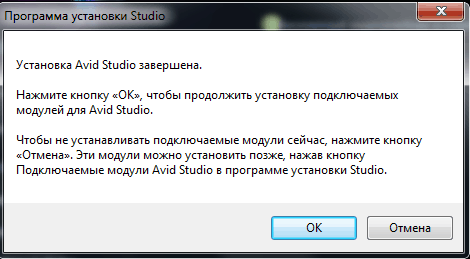
И дальше происходит таже процедура, что описана выше. По окончании установки всех компонентов, делаем двойной клик по ярлыку программы на Рабочем столе:
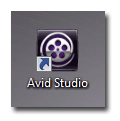
После загрузки заставки программы, запустится процесс: Инициализации эффектов.

В окне: Добро пожаловать в Avid Studio нажимаем на кнопку ОК.
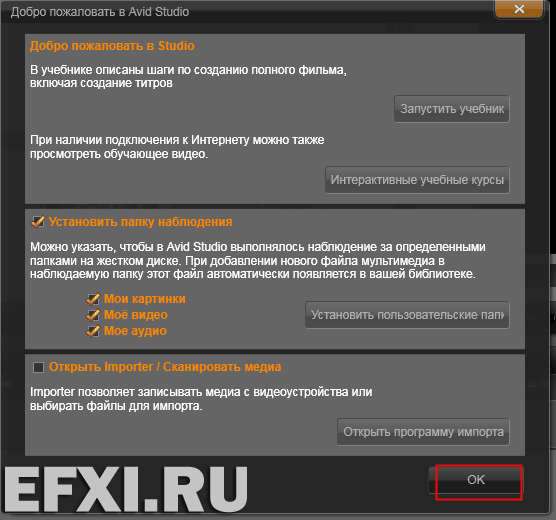
В следующем сообщении – отказываемся от автоматической проверки новых обновлений. Отмена.
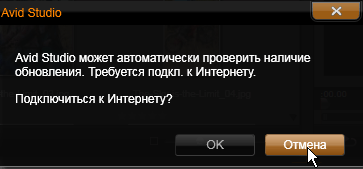
Загрузится стандартный интерфейс программы:

